يمكن أن يكون هناك الكثير من المواقف التي تحتاج فيها إلى تثبيت الحماية في نظام الكمبيوتر في شكل كلمة مرور للوصول إلى بياناتك أو برامجك الشخصية. في أغلب الأحيان، يتعلق هذا بحقيقة أن أفراد عائلة المستخدم (في أغلب الأحيان الأطفال) يمكنهم الدخول إلى النظام دون حسيب ولا رقيب وتنفيذ إجراءات غير مرغوب فيها عليه، لدرجة أنه ببساطة "يتعطل". في المكاتب، تُستخدم كلمات المرور غالبًا لحماية البيانات السرية عندما يتم تسجيل عدة مستخدمين على نفس الجهاز. في بعض الأحيان تحتاج إلى حماية بعض التطبيقات المثبتة حتى لا يتمكن أي شخص آخر غير المستخدم من تشغيلها. بشكل عام، هناك خيارات كافية. سنتحدث أكثر عن كيفية تعيين كلمة مرور على جهاز كمبيوتر محمول يعمل بنظام Windows من أي إصدار.
الوصول إلى خيارات تثبيت الحماية
لنبدأ بالنظر في مجالات العمل الرئيسية التي يمكن استخدامها حتى من قبل المستخدمين غير المستعدين لإنشاء حماية بكلمة مرور. لا توجد خيارات كثيرة، وفي معظم الحالات تتضمن تعيين كلمات مرور لتسجيلات دخول المستخدم المحلي والتي ستكون مطلوبة عند تسجيل الدخول. هذا الخيار كلاسيكي.
بعد تنفيذ الإجراءات المناسبة، عند تسجيل الدخول إلى النظام، تظهر شاشة بها أيقونات تتوافق مع كل مستخدم مسجل، عند النقر عليها، يظهر حقل يطلب منك إدخال كلمة المرور المحددة.
لتوفير مستوى أعلى من الأمان، يمكنك تعيين كلمة مرور في خيارات BIOS. بعد هذه الإجراءات، سيصبح من المستحيل ليس فقط تسجيل الدخول إلى Windows، ولكن أيضًا تغيير إعدادات نظام الإدخال / الإخراج الأساسي نفسه.
كوسيلة إضافية، يمكن استخدام تعيين كلمات المرور للوصول إلى البرامج أو المجلدات أو الملفات إذا لم يتم توفير الحماية للحالتين الأوليين.
كيفية تعيين كلمة مرور على جهاز كمبيوتر محمول يعمل بنظام التشغيل Windows 7؟
لذلك، لنبدأ بالإصدار السابع المفضل لدى الجميع من نظام التشغيل هذا. كيفية تعيين كلمة مرور على جهاز كمبيوتر محمول يعمل بنظام التشغيل Windows 7؟ للقيام بذلك، تحتاج إلى الاتصال بـ "لوحة التحكم" القياسية والانتقال إلى قسم حسابات المستخدمين.
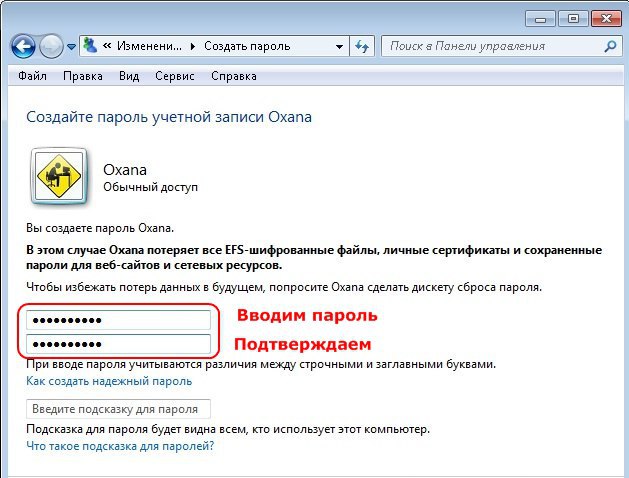
هنا تحتاج إلى فتح التسجيل الخاص بك وتحديد خيار إنشاء كلمة مرور. بعد ذلك، ستحتاج إلى إدخال المجموعة المخترعة في نافذة إدخال البيانات، ثم قم بتأكيدها وانقر فوق زر إنشاء كلمة المرور.
الآن دعونا نرى كيفية تعيين كلمة مرور على جهاز كمبيوتر محمول، إذا كانت الحماية مخصصة لمستخدم محلي مسجل آخر. في هذه الحالة، يكون الإجراء هو نفسه تمامًا، ما عليك سوى استخدام القسم الخاص بإدارة تسجيل آخر أولاً، ثم تحديد المستخدم المطلوب. وفي كلتا الحالتين، ستصبح كلمات المرور نشطة إما بعد إعادة التشغيل أو عند تسجيل الخروج لتغيير المستخدمين.
تعيين كلمة المرور في نظام التشغيل Windows 8 (8.1)
الآن بضع كلمات حول كيفية تعيين كلمة مرور على جهاز كمبيوتر محمول باستخدام طريقة مماثلة، ولكن في أنظمة التعديل الثامن باستخدام الإمكانات الأساسية لواجهة Metro. للقيام بذلك، تحتاج إلى تحريك المؤشر إلى الزاوية اليمنى السفلية للوصول إلى الخيارات الرئيسية، ثم انتقل عبر عنصر المعلمات إلى القسم لتغييرها.
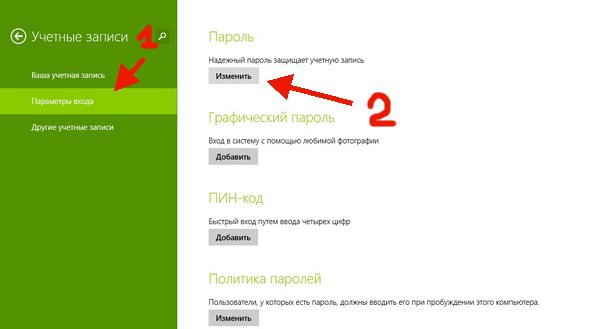
ملحوظة: في الإصدار الثامن، لا يمكنك استخدام المجموعات المعتادة من الحروف والأرقام والرموز فحسب، بل يمكنك أيضًا تعيين رمز PIN أو النمط، بشرط أن تدعم شاشة الجهاز وضع الشاشة التي تعمل باللمس.
كيفية تعيين كلمة مرور على جهاز كمبيوتر محمول يعمل بنظام Windows 10؟
مع الإصدار العاشر من النظام، كل شيء بسيط أيضًا. من حيث المبدأ، يمكنك تطبيق الخيار الأول. يعد الوصول إلى "لوحة التحكم" القياسية في هذا التعديل مشكلة كبيرة، لذلك، من أجل عدم المرور عبر القوائم والأقسام المختلفة، فإن أسهل طريقة هي استدعاء وحدة التحكم "تشغيل" (Win + R) وإدخال أمر التحكم في هو - هي.
ومع ذلك، يمكنك استخدام تقنية أخرى. دعونا نرى كيفية تعيين كلمة مرور على جهاز كمبيوتر محمول يعمل بنظام Windows 10، باستخدام الميزات الجديدة للنظام. أولا، من خلال القائمة "ابدأ"، تحتاج إلى استدعاء قسم الإعدادات والانتقال إلى الحسابات.
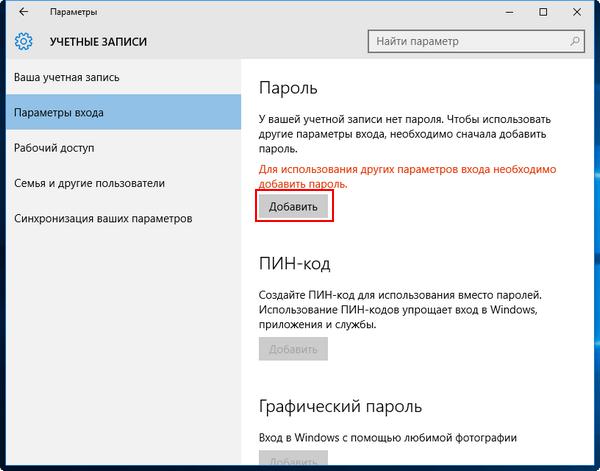
في القائمة الموجودة على اليسار، حدد عنصر معلمات الإدخال، وعلى اليمين في كتلة كلمة المرور، اضغط على الزر لتغييره، وبعد ذلك سيتعين عليك فقط القيام بالخطوات المذكورة أعلاه لإدخال المجموعة وتأكيدها.
ملاحظة: بالنسبة لجميع الأنظمة، يمكنك استخدام إنشاء تلميح كخط إنقاذ في حالة نسيان كلمة المرور الخاصة بك أو فقدانها.
أنواع كلمات المرور وإنشائها في BIOS
الآن دعونا نتحدث عن كيفية تعيين كلمة مرور على جهاز كمبيوتر محمول باستخدام إمكانيات نظام الإدخال / الإخراج الأساسي. ما الجيد في هذا النوع من الحماية؟ نعم، فقط لأنه يمكن اختراق كلمات مرور تسجيل الدخول إلى النظام إذا رغبت في ذلك، ولكن لا يمكن اختراق كلمات مرور BIOS (ما لم تحسب، بالطبع، إعادة تعيين كاملة عن طريق إزالة بطارية CMOS لمدة 15 دقيقة).
هناك نوعان من كلمات المرور في النظام الأساسي. عادةً ما يكون هؤلاء هم المسؤول (المشرف) والمستخدم. إذا تم تعيين كلمة المرور للمستخدم فقط، فسيتعين عليك إدخالها في كل مرة تقوم فيها بتسجيل الدخول وعندما تحاول الوصول إلى إعدادات BIOS. لا يكون تعيين كلمة مرور للمسؤول فعالاً إلا عند تسجيل الدخول إلى إعدادات النظام الأساسية.
لذا، كيفية تعيين كلمة المرور على جهاز كمبيوتر محمول في BIOS؟
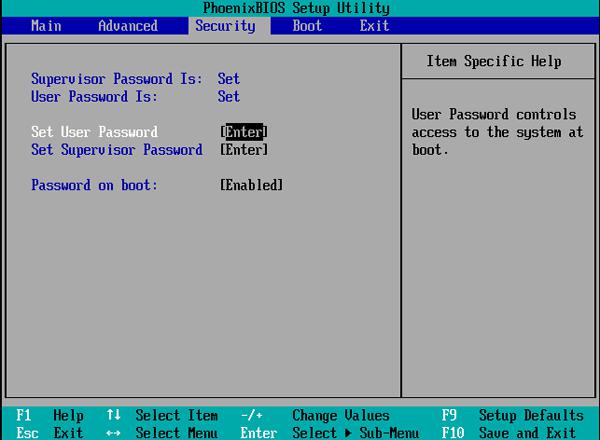
أدخل إلى القائمة الرئيسية وابحث عن عنصر كلمة مرور إعداد BIOS أو ببساطة كلمة مرور BIOS. عادة ما يكون موجودًا في علامة التبويب الرئيسية (رئيسية) أو في قسم الأمان (الأمان). باستخدام مفتاح Enter، أظهر نافذة الإدخال المجمع، وأدخل كلمة المرور، ثم احفظ التغييرات عند الخروج (F10).
تثبيت الحماية على البرامج والملفات
لقد اكتشفنا كيفية تعيين كلمة مرور على جهاز كمبيوتر محمول عند تشغيله أو عند تسجيل الدخول إلى نظام التشغيل. الآن دعونا نتحدث بإيجاز عن كيفية تعيين كلمات المرور للبرامج وملفات المستخدم والأدلة.
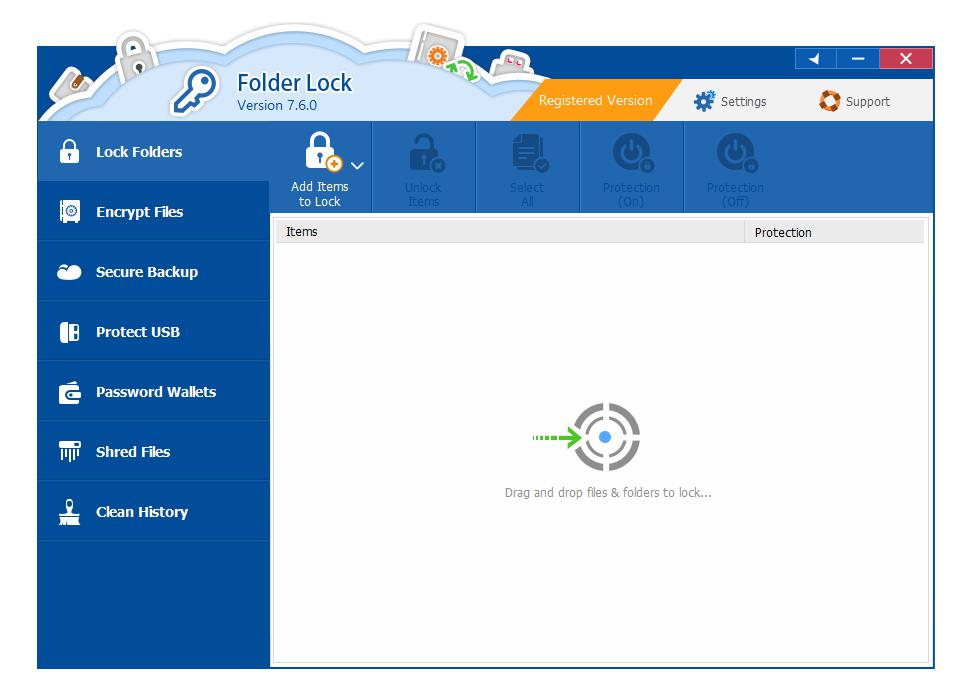
بالنسبة للمستندات المكتبية، يمكنك استخدام الحماية المضمنة بكلمة مرور مع التشفير؛ وبالنسبة للأرشيفات، يمكنك استخدام أداتك الخاصة للبرامج المقابلة؛ أما بالنسبة للمجلدات، فإن الأدوات المساعدة مثل Folder Lock أو Anvide Seal Folder هي الأنسب للألعاب، وGame Protector يعتبر البرنامج الأقوى . كما أن برامج التشفير مثل Bitlocker (أداة Windows المضمنة) أو VeraCrypt تبدو جيدة لجميع الخيارات.
بشكل عام، من أجل عدم تعيين كلمات مرور، وحتى استخدام برامج إضافية، بشرط أن تكون مسؤولاً، يمكنك ببساطة تقييد حقوق وصول المستخدمين الآخرين إلى كائن معين عن طريق تنفيذ الإجراءات اللازمة من خلال خصائص الملف أو المجلد.
خاتمة
إذا تحدثنا عن الاستخدام العملي لكلمات المرور، فمن الممكن أن نقتصر على تثبيت الحماية لسجلات التسجيل. بالإضافة إلى ذلك، على سبيل المثال، إذا كان لدى الأطفال إمكانية الوصول إلى الكمبيوتر المحمول، فيمكنك استخدام أدوات الرقابة الأبوية. يعد إنشاء كلمة مرور في BIOS إجراءً طارئًا. ولكن على الرغم من أن كلمة المرور هذه يكاد يكون من المستحيل كسرها، فإن إزالة بطارية CMOS تلغي كل الجهود المبذولة لتثبيت الحماية.






